CAD中如何进行图案填充?
设·集合小编 发布时间:2023-02-14 10:40:54 1035次最后更新:2024-03-08 10:23:25
CAD是目前比较专业的绘图软件之一,拥有非常强大的功能可供使用,让用户能够绘制出精确的图纸作品。在绘制一些图纸的时候,为了表示这一区域的不同,我们会填充一些图案,那么CAD中如何进行图案填充?不明白具体操作步骤的小伙伴们,快来看看下面的图文教程吧!
工具/软件
电脑型号:联想(lenovo)天逸510s; 系统版本:Windows7; 软件版本:CAD2007
方法/步骤
第1步
在下图的CAD草图中,是一个圆形,图案填充的对象一定是封闭图形,否则填充是毫无意义的,所以以圆为例非常典型。

第2步
点击绘图菜单,在弹出的窗口中选择“图案填充”选项,这样就可以调出图案填充的运行命令了。

第3步
首先,需要选择图案填充对象的边界,可以通过点选,也可以直接选择封闭图形,点选的方法可以鉴定区域是封闭。
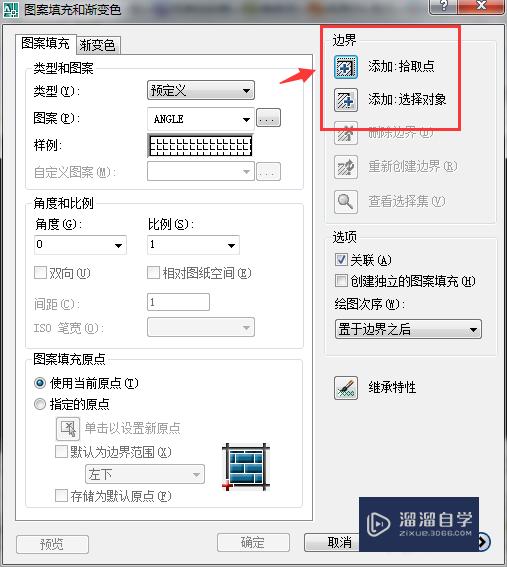
第4步
其次,选择填充图案的样式,正规的CAD制图,一般都是向左或者向右倾斜45度的直线,找到这个图案,选择即可。

第5步
最后需要设置填充直线的密度,不能过密,也不能太稀疏,达到最佳的观察效果就可以啦,一般建议选择0.25即可。

第6步
下图就是图案填充直线的最后效果,这样就可以表示成为一个圆柱体的截面图,有不同的图案含义,大家可以尝试不同的填充方案。

温馨提示
以上就是关于“CAD中如何进行图案填充?”全部内容了,小编已经全部分享给大家了,还不会的小伙伴们可要用心学习哦!虽然刚开始接触CAD软件的时候会遇到很多不懂以及棘手的问题,但只要沉下心来先把基础打好,后续的学习过程就会顺利很多了。想要熟练的掌握现在赶紧打开自己的电脑进行实操吧!最后,希望以上的操作步骤对大家有所帮助。
- 上一篇:自学CAD制图教程
- 下一篇:CAD绘制的多个线段如何合并为一条整体的线呢?
相关文章
广告位


评论列表